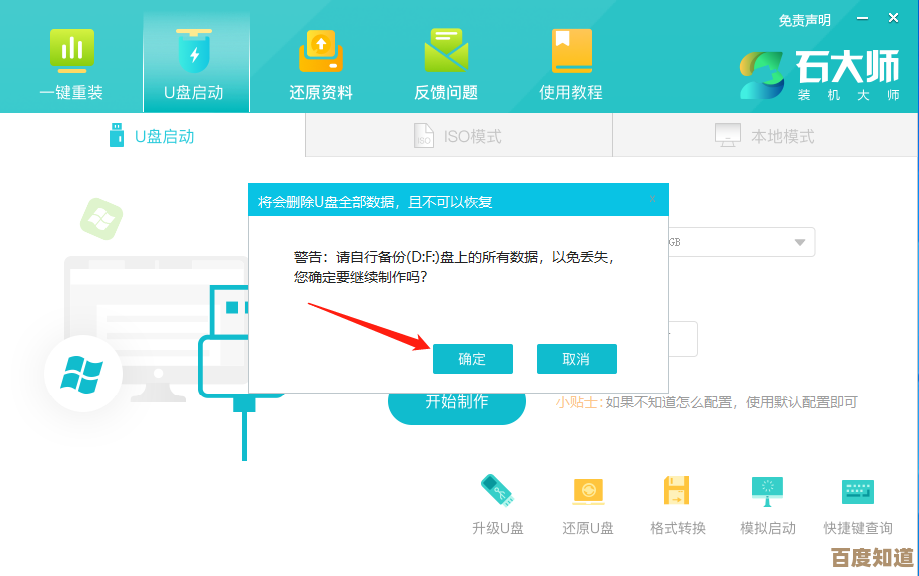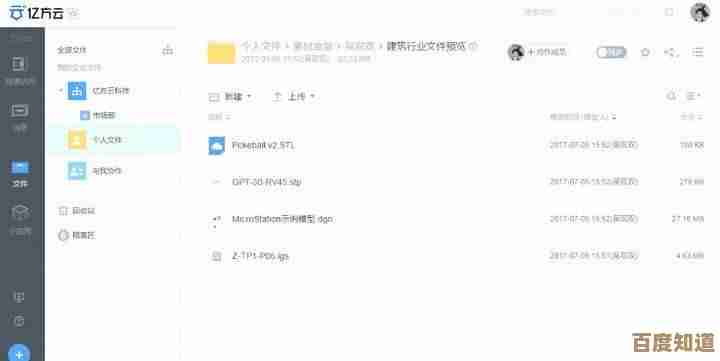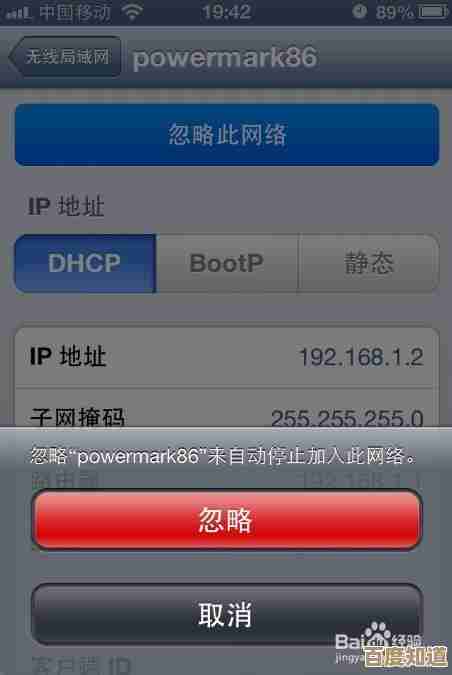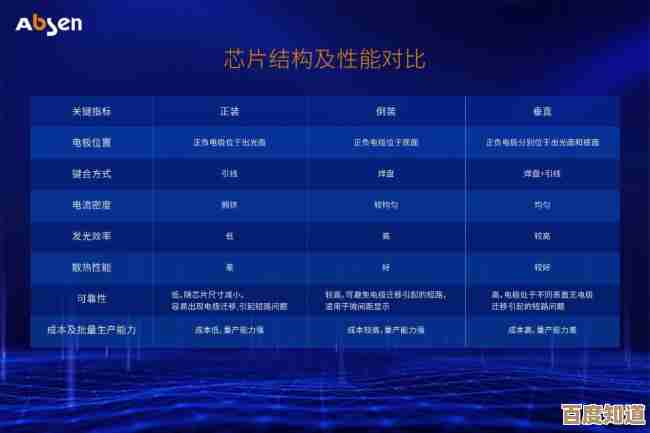成为PDF制作高手,快速创建专业文档的实用指南
- 游戏动态
- 2025-10-30 10:04:55
- 12
成为PDF制作高手,快速创建专业文档的实用指南
第一部分:从哪里开始?把任何东西变成PDF
成为高手的第一步,是学会轻松创建PDF文件,这比你想象的要简单。
- 从Office文档创建(微软官方支持):这是最常用的方法,无论你用Word写了报告,用Excel做了表格,还是用PPT做了演示稿,都不用担心,在这些软件里,完成编辑后,点击“文件”菜单,选择“另存为”,然后在“保存类型”或“文件格式”里选择“PDF”,这样生成的PDF会最大程度保留你原来的排版和格式。
- 从网页创建(浏览器自带功能):看到一篇有用的网页文章想保存?所有主流浏览器(如Chrome, Edge, Safari)都内置了打印成PDF的功能,按下快捷键
Ctrl+P(Windows)或Cmd+P(Mac),在打印机选择那里,不要选真实的打印机,而是选择“另存为PDF”或“Microsoft Print to PDF”选项,然后点击“保存”即可。 - 用手机扫描创建(Adobe Scan应用指南):用手机摄像头把纸质文件变成清晰的PDF,可以下载免费的“Adobe Scan”应用(来自Adobe公司),打开应用,对准文件拍照,它会自动识别边缘、校正角度、并优化对比度,让扫描件看起来像黑白文档一样干净,最后保存为PDF,这对于合同、发票、笔记特别有用。
- 将多个图片合并成一个PDF(Windows系统方法):如果你有好几张相关的图片(比如身份证正反面、一系列截图),想把它们打包成一个PDF文件,在Windows电脑上,全选这些图片,右键点击,选择“打印”,然后在打印设置里选择“Microsoft Print to PDF”作为打印机,就能输出一个包含所有图片的PDF文档。
第二部分:基础编辑,让PDF更符合要求

创建了PDF之后,经常需要做一些小调整。
- 合并多个PDF(Smallpdf平台功能):需要把多个PDF文件(比如简历、成绩单、作品集)合并成一个文件发给别人?可以使用在线工具,比如Smallpdf网站上的“合并PDF”功能,把要合并的文件拖进去,调整一下顺序,点击合并,下载即可,注意:如果文件涉密,不要使用在线工具。
- 删除或重新排列页面(微软Edge浏览器功能):如果你用Windows系统,可以试试用自带的Edge浏览器打开PDF,点击右上角的“在PDF中添加注释”工具(一支笔的图标),然后你会在顶部菜单找到“页面”选项,在这里可以轻松删除某一页,或者用鼠标拖拽页面缩略图来调整顺序。
- 简单标注和划线(福昕PDF编辑器个人版功能):需要在PDF上划重点、写几个字或者画个箭头?很多免费软件都能做到,比如福昕PDF编辑器有个人免费版,用它的“注释”工具,可以添加高亮、下划线、文本框和简单的形状,非常适合阅读和审阅文档。
第三部分:进阶技巧,打造专业级文档
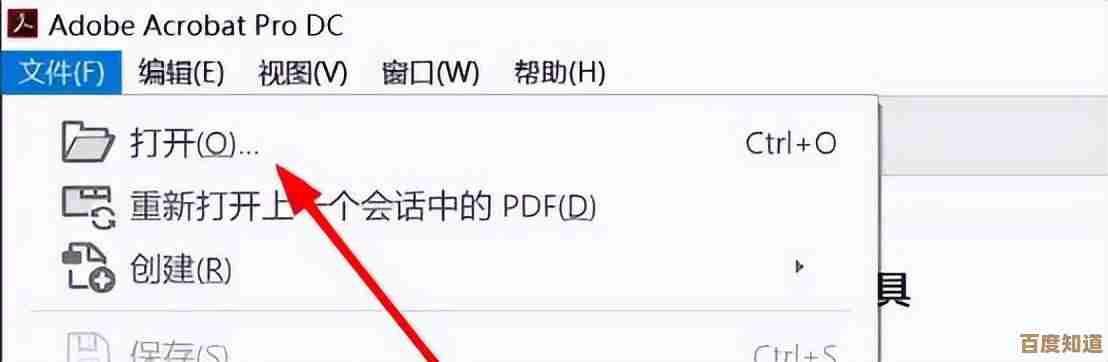
这些技巧能让你的PDF看起来更专业、更易用。
- 添加页眉页脚和页码(Icecream PDF Editor软件介绍):让多页文档看起来规整,可以使用像Icecream PDF Editor这样的软件,打开PDF后,找到“页眉页脚”功能,你可以设置要在每一页顶部(页眉)和底部(页脚)显示的内容,比如文档标题、公司Logo和自动编排的页码。
- 创建可点击的目录(Adobe Acrobat Pro的“书签”功能说明):如果PDF很长,一个可点击的目录会极大方便阅读者,这需要用到专业软件如Adobe Acrobat Pro,它的“书签”功能可以让你在侧边栏创建一个导航目录,你只需要选中标题文字,然后点击“添加书签”,之后读者点击书签就能直接跳转到对应页面。
- 优化PDF体积便于发送(Adobe Acrobat Pro的“缩小文件大小”功能):如果PDF因为图片太多太大而无法通过邮件发送,可以使用压缩功能,Adobe Acrobat Pro里有“优化PDF”或“缩小文件大小”的选项,它能通过降低图片分辨率等方式减小文件体积,同时尽量保持清晰度。
- 保护PDF:加密和禁止打印(WPS Office功能参考):想保护PDF内容不被随意查看或修改?很多工具都支持加密,WPS Office在输出为PDF时,在“高级设置”中可以选择给文档设置打开密码,你还可以设置权限密码,限制别人打印、复制文档内容。
第四部分:高手思维:从开始就做对
真正的PDF高手,是在创建之初就规划好一切。
- 源文件排版是基础:在Word或PPT里设计文档时,尽量使用“样式”来设置标题和段落,而不是手动调整字体大小,这样在转换为PDF时结构更稳定,也便于后期制作书签。
- 嵌入字体避免显示错误:如果你用了特殊字体,在另存为PDF时,记得在设置中勾选“嵌入字体”选项,这样可以确保对方即使电脑上没有安装该字体,也能正常显示。
- 图片分辨率要平衡:插入的图片分辨率不要过低(会模糊),但过高的分辨率(如单反相机原图)会让PDF变得巨大,一般网页展示用150DPI,打印用300DPI即可,在插入前先用图片软件调整一下大小。
成为PDF高手的关键不是掌握多复杂的软件,而是知道用什么工具、在什么场景下、解决什么问题,从简单的创建、合并开始,逐步尝试编辑和优化,你就能快速制作出既美观又专业的PDF文档。
本文由东郭宛儿于2025-10-30发表在笙亿网络策划,如有疑问,请联系我们。
本文链接:http://www.haoid.cn/yxdt/51605.html